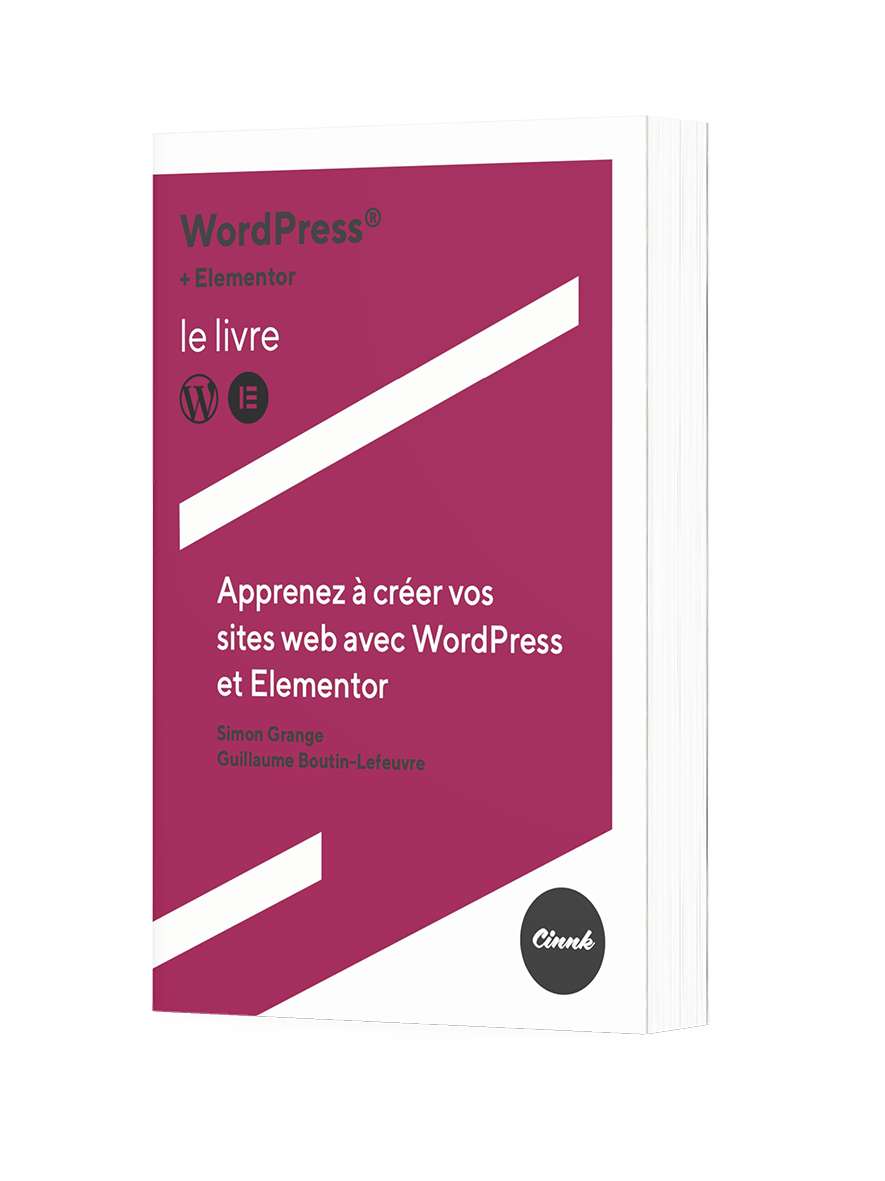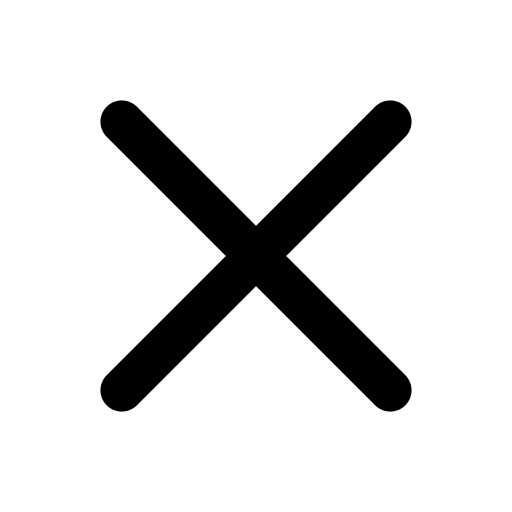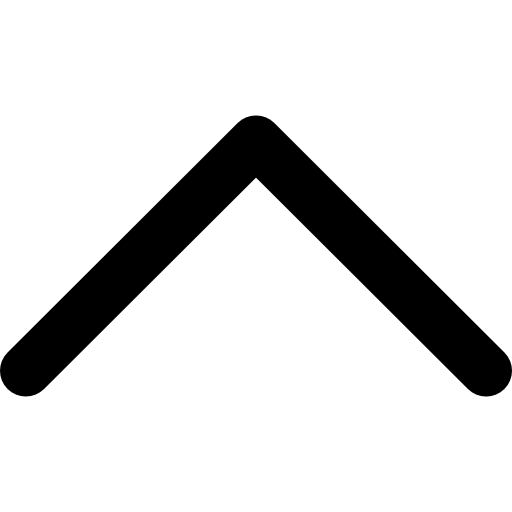Gestion des commentaires WordPress
Activer la fonctionnalité de commentaire WordPress, vous permettra d'intéragire avec vos lecteurs et vos clients.
La fonctionnalité commentaire est disponible nativement sur WordPress, cette option peut être très pratique selon votre activité, elle vous permettra d'interagir avec vos lecteurs et/ou vos clients.
C'est un espace dédié où vos utilisateurs pourront s'expirer, partager leur avis sur un sujet ou sur un produit, cela peut également entrainer d'autres clients à consommer vos produits ou vos services.
Réglage des commentaires
Vous pouvez configurer les réglages de la fonctionnalité des commentaires depuis Réglages > Commentaires du back-office. Ici, vous aurez toutes les options pour paramétrer vos commentaires en fonction de vos besoins.

Les réglages des commentaires
Sur cette page vous pourrez donc configurer les commentaires de votre WordPress, ainsi vous pourrez effectuer les changements suivants :
- Régler les notifications
- Sur les nouveaux articles, autoriser les commentaires
- Demander à l'auteur de renseigner son non et son e-mail
- Être inscrit et connecté pour ajouter un commentaire
- Arrêter l'ajout de commentaire à partir d'une certaine date de publication
- Proposer les cookies
- Activer et définir le nombre de commentaires imbriqués
- Envoyer un message quand un commentaire est publié et/ou en attente
- Approuvé manuellement les commentaires
- Modérer les commentaires suspicieux
- Modérer les commentaires avec des mots spécifiques
- Mettre directement à la corbeille certains commentaires comprenant certains mots clés
- Choisir les avatars
Une fois vos réglages effectués, pensez à enregistrer vos modifications.
Gestionnaire de commentaire WordPress
Depuis la barre latérale de votre administration, cliquez sur Commentaire pour voir et gérer vos commentaires. (1).

Le panneau de gestion des commentaires
Lorsque vous passez la souris sur un commentaire, vous pouvez effectuer les actions suivantes :
- Approuver ou désapprouver le commentaire.
- Répondre au commentaire

Répondre au commentaire
- Modifier le commentaire rapidement pour changer un paramètre.

Modifier rapidement le commentaire
- Effectuer une modification plus approfondie du commentaire.

Modifier le commentaire
- Mettre le commentaire en indésirable
- Le mettre à la corbeille.
Si ce commentaire est une réponse à un autre, cela est indiqué directement sur le commentaire. (Voir le 2 de la capture du commentaire au-dessus).
La petite bulle (le 3 de la capture du commentaire) vous indique le nombre commentaire lié à l’article, une notification s'ajoute sur la bulle lorsqu'il y en a de nouveau en attente de validation.
Ajouter un commentaire depuis une publication WordPress
Les utilisateurs peuvent ajouter des commentaires grâce au formulaire disponible depuis l'article.

Laisser un commentaire
Une fois le commentaire envoyé, celui-ci est en attente d’approbation, selon le réglage des commentaires, celui-ci s'ajoute directement ou se place sur la liste des commentaires en attente de validation, puis le commentaire s'ajoute à la liste des commentaires de l'article. Si les réglages le permettent, l’utilisateur peut également répondre à un commentaire déjà posté.

Répondre à un commentaire posté
Par défaut, le composant commentaire de WordPress s’ajoute sur les articles. Il n’y a pas besoin d’être inscrit pour que l’utilisateur puisse laisser un commentaire.
Désactiver les commentaires
Vous pouvez désactiver les commentaires pour toutes les dernières publications en allant depuis Réglage > Commentaires, décochez la case " Autoriser les commentaires sur les nouvelles publications". Puis enregistrez la modification pour qu'elle soit prise en compte.

Ne pas autoriser les commentaires
Il est de plus possible de désactiver les commentaires seulement pour certains articles ou pages. Pour cela rendez-vous sur votre publication en question, sur la barre latérale à droite se trouve une partie commentaire, décochez la case "Autoriser les commentaires" puis enregistrer.

Ne pas autoriser les commentaires sur une publication
La gestion des commentaires fait partie des grandes fonctionnalités d'un blog, il est donc important de correctement régler et gérer ces commentaires.